- Wissensdatenbank
- Kundenservice
- Feedback-Umfragen
- Umfragen zur Kundentreue erstellen und durchführen
Umfragen zur Kundentreue erstellen und durchführen
Zuletzt aktualisiert am: 13 August 2025
Mit einem der folgenden Abonnements verfügbar (außer in den angegebenen Fällen):
-
Service Hub Professional, Enterprise
Umfragen zur Kundentreue (NPS) verfolgen nach, wie wahrscheinlich Ihre Kunden Ihr Unternehmen an andere Personen weiterempfehlen. Sie können diese Umfrage per E-Mail senden oder auf jeder Webseite anzeigen, die Ihren HubSpot-Tracking-Code installiert hat.
Bitte beachten: Sie müssen über eine zugewiesene Service Hub -Lizenz verfügen, um Feedbackumfragen erstellen zu können. Weitere Informationen finden Sie in der Übersicht der Produkte und Dienstleistungen von HubSpot.
So richten Sie eine Umfrage zur Kundentreue ein:
- Gehen Sie in Ihrem HubSpot-Account zum Bereich Service und klicken Sie dann auf Feedback-Umfragen.
- So erstellen Sie eine neue Umfrage:
- Klicken Sie oben rechts auf Umfrage erstellen.
- Klicken Sie im linken Bereich auf Kundentreue.
- Wählen Sie eine Zustellungsmethode aus. Kundenzufriedenheits-Umfragen können per E-Mail gesendet werden oder über eine Webseite mit installiertem HubSpot-Tracking-Code aufgerufen werden. Kontakte müssen nicht als Marketingkontakte eingestuft sein, um eine Umfrage per E-Mail zu erhalten.
- Klicken Sie oben rechts auf Erstellen.
- Eine Umfrage erstellen, klonen oder bearbeiten:
- Um eine neue Umfrage zu erstellen, klicken Sie oben rechts auf Umfrage erstellen.
- Um eine vorhandene Umfrage zu klonen, bewegen Sie den Mauszeiger über die Umfrage und klicken Sie auf Aktionen. Wählen Sie dann Klonen aus.
- Um eine vorhandene Umfrage zu bearbeiten, bewegen Sie den Mauszeiger über die Umfrage und klicken Sie auf Bearbeiten.
Bitte beachten: Um eine E-Mail-Umfrage zu versenden, müssen die Benutzer über Berechtigungen für Marketing-Hub-Zugriff verfügen, einschließlich der Berechtigung zum Veröffentlichen für das E-Mail-Tool.
Umfrage
Je nachdem, welche Art von Umfrage Sie erstellen, folgen Sie den Anweisungen, um die Umfrage für die Webseite oder die E-Mail-Umfrage anzupassen.
Webseitenumfragen
- Gehen Sie im Abschnitt Umfrage folgendermaßen vor:
-
- Klicken Sie auf das Dropdown-Menü Umfragesprache und wählen Sie die gewünschte Sprache für Ihre Umfrage aus.
- Geben Sie Ihren Unternehmensnamen ein.
- Klicken Sie hier, um den Bereich Position zu erweitern:
-
- Wählen Sie einen Ort für die Umfrage auf Ihrer Webseite: Einblend-Callout links, Einblend-Callout rechts, Einblendfeld links, Einblendfeld rechts, oder Dropdown-Banner.
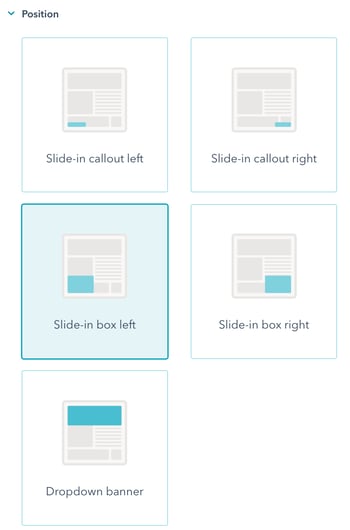
-
-
Im rechten Bereich sehen Sie, wie die Umfrage angezeigt wird. Klicken Sie auf den Tab Anpassen zum Fortfahren.
-
- Um Ihre Designfarbe anzupassen, klicken Sie auf den Abschnitt Design, um ihn zu erweitern, wählen Sie dann eine Standardfarbe aus, geben Sie einen Hexadezimal-Wert ein oder klicken Sie auf die Farbauswahl auf der rechten Seite.
- Zeigen Sie im rechten Bereich eine Vorschau der Website-Umfrage an und klicken Sie dann auf den Tab Feedback, um fortzufahren.
E-Mail-Umfragen
- Im Abschnitt E-Mail-Einstellungen:
- Klicken Sie auf das Dropdown-Menü Umfragesprache und wählen Sie die gewünschte Sprache für Ihre Umfrage aus.
- Geben Sie Ihren Unternehmensnamen ein und wählen Sie den Absendernamen und die Absenderadresse aus, von der Ihre Umfrage gesendet wird. Sie können den Namen und die E-Mail-Adresse eines beliebigen Benutzers in Ihrem Kontos auswählen.
-
- Verfassen Sie eine Betreffzeile für Ihre Umfrage-E-Mail. Um ein Personalisierungstoken einzufügen, klicken Sie auf contacts Contact token.
- Klicken Sie auf den Abschnitt Erweiterte Einstellungen, um ihn zu erweitern, und verwenden Sie dann das Dropdown-Menü, um die Büroadresse auszuwählen, die in der Fußzeile der E-Mail angezeigt werden soll.

- Klicken Sie auf den Abschnitt E-Mail-Text, um ihn zu erweitern, und geben Sie im Feld Begrüßung den Text ein, der oben in der Umfrage erscheinen soll.
- Klicken Sie auf den Abschnitt Design, um ihn zu erweitern:
- Um ein Bild in die E-Mail-Umfrage aufzunehmen, klicken Sie auf den Schalter Feature-Bild, um ihn zu aktivieren.
- Um Ihre Designfarbe anzupassen, wählen Sie eine Standardfarbe aus, geben Sie einen Hexadezimal-Wert ein oder klicken Sie auf die Farbauswahl auf der rechten Seite.
- Um die in der Fußzeile Ihrer E-Mail verwendete Domain anzupassen, bearbeiten Sie Ihren Logo-Link in Ihren CMS-Einstellungen.
- Zeigen Sie im rechten Bereich eine Vorschau der E-Mail-Umfrage an und klicken Sie dann auf den Tab Feedback, um fortzufahren.
Feedback
Passen Sie die Feedbackfragen an, um mehr darüber zu erfahren, warum Kunden mit einem Kritiker-, Passiv- oder Promoter-Score geantwortet haben.
- Um eine Follow-up-Frage für einen niedrigen Score anzupassen, klicken Sie auf den Tab 0–6 Kritiker.
- Um eine Follow-up-Frage für einen neutralen Score anzupassen, klicken Sie auf den Tab 7–8 Passiv.
- Um eine Follow-up-Frage für einen hohen Score anzupassen, klicken Sie auf den Tab 9 –10 Promoter.
- Zeigen Sie im rechten Bereich eine Vorschau der Feedbackfrage an und klicken Sie dann auf den Tab Dankeschön, um fortzufahren.

Danksagung
Passen Sie die Danksagungsmitteilung an, die Kunden nach dem Einsenden der Umfrage erhalten:- Gehen Sie zu den Antwort-Tabs, um das angezeigte Bild und den angezeigten Text anzupassen:
- Um ein Bild in die Danksagung einzufügen, klicken Sie auf den Schalter Feature-Bild, um ihn zu aktivieren. Um ein anderes Bild auszuwählen, klicken Sie auf Ersetzen. Bearbeiten Sie den ALT-Text des Bildes im Feld Alt-Text .
- Bearbeiten Sie im Feld Kopfzeilentext die Kopie, die oberhalb des Nachrichtentextes erscheint.
- Geben Sie im Feld Haupttext eine Nachricht ein, die angezeigt wird, nachdem ein Kunde seinen Score übermittelt hat.
- Zeigen Sie im rechten Bereich eine Vorschau der Dankeschön-Nachrichten an und klicken Sie dann auf den Tab Empfänger oder Targeting, um fortzufahren.
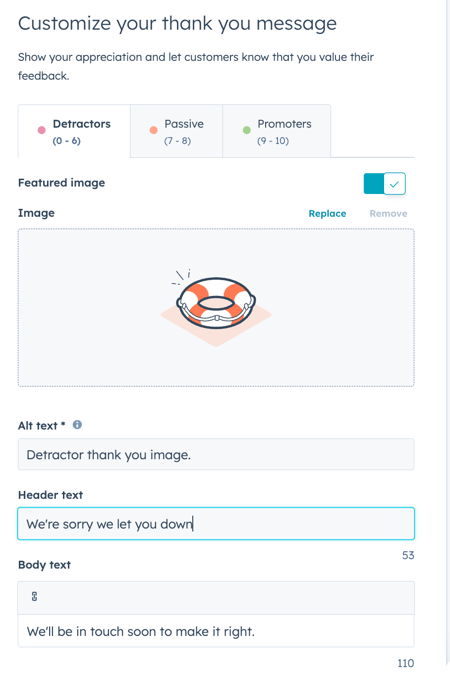
Empfänger (nur E-Mail-Umfragen)
Wählen Sie die Empfänger der Umfrage aus:
- Wählen Sie im Abschnitt Wer die Kriterien aus, die Ihre Kontakte erfüllen müssen, um eine Umfrage zu erhalten:
- Datum der Konversion zum Kunden: Der Standardfilter Datum der Konversion des Kunden liegt mehr als 30 Tage zurück wird verwendet.
- Kontaktkriterien: Legen Sie Kriterien basierend auf den Eigenschaften aller Kontakt-, Unternehmens-, Deal-, Ticket- und Umfrageantworteigenschaften fest.
- Statische Kontaktlisten: Wählen Sie eine Ihrer statischen Listen aus.
- Passen Sie die Filter auf dem Tab Kriterien an, indem Sie auf die Schaltflächen UND oder ODER klicken. Sie können Kriterien auf der Grundlage von Kontakt-, Unternehmens-, Deal- oder Ticketeigenschaften festlegen.
- Standardmäßig erhalten Kontakte, die bereits die ausgewählten Kriterien erfüllen, die Umfrage nicht. Um diese Umfrage mit bestehenden Kontakten durchzuführen, die die Kriterien erfüllen, klicken Sie auf den Tab Optionen und klicken Sie dann auf den Schalter Bestehende Kontakte aufnehmen, um ihn zu aktivieren.
- Nachdem Sie die Filter eingerichtet haben, klicken Sie unten rechts auf Übernehmen.
- Wählen Sie im Abschnitt Häufigkeit die Option Wiederkehrend oder Einmalig aus. Wenn Sie Wiederkehrend auswählen, klicken Sie auf das Dropdown-Menü und wählen Sie aus, wie oft die Umfrage gesendet werden soll.
- Klicken Sie zum Fortfahren auf den Tab Automatisierung.
Bitte beachten:
- Wenn eine wiederkehrende Häufigkeit ausgewählt wird, muss der Kontakt die Umfragekriterien bei jedem Versenden der Umfrage erfüllen, um sie zu erhalten.
- Wenn der Kontakt die Umfrage ablehnt, ohne sie auszufüllen, wird die Umfrage 14 Tage lang nicht angezeigt.
Targeting (nur Webseite)
Für die Anzeige auf einer Ihrer Webseiten muss der HubSpot-Tracking-Code auf dieser Seite installiert sein.
- Wählen Sie im Abschnitt Wer die Kriterien aus, die Ihre Kontakte erfüllen müssen, um eine Umfrage zu erhalten:
-
- Datum der Konversion zum Kunden: Die Umfrage wird an Kontakte gesendet, die vor mehr als 30 Tagen Kunde wurden. Um den Datumsbereich zu ändern, klicken Sie auf Kriterien bearbeiten.
- Komplett neu beginnen: Die Umfrage wird an die Kontakte gesendet, die die Kriterien erfüllen, die Sie mithilfe von Kontakt-, Unternehmens-, Deal- und Ticketeigenschaften festlegen. Klicken Sie auf Kriterien erstellen, um Filter auszuwählen.
- Statische Listen: Die Umfrage wird an die Kontakte in einer Ihrer statischen Listen gesendet. Klicken Sie auf das Dropdown-Menü Senden an und wählen Sie eine Ihrer statischen Listen aus.
- Wählen Sie im Abschnitt Wo die Website-URL oder die Abfrageparameter aus, die verwendet werden sollen, um festzulegen, wo die Umfrage angezeigt werden soll. Damit eine Umfrage auf einer Ihrer Webseiten angezeigt wird, muss der HubSpot-Tracking-Code auf dieser Seite installiert sein.
-
- Um mehrere Zielgruppenregeln hinzuzufügen, klicken Sie auf Regel hinzufügen.
- Um Seiten oder Abfrageparameter auszuschließen, auf denen die Umfrage nicht angezeigt werden soll, klicken Sie auf Ausschlussregel hinzufügen.

-
- Um alle Seiten aufzunehmen, die mit Ihrer Ziel-URL beginnen (z. B. hubspot.com und hubspot.com/blog), geben Sie /* nach Ihrer Ziel-URL ein.
- Um die Umfrage von einer bestimmten Website-Seite zu entfernen, klicken Sie auf das Papierkorb-Symbol neben der URL der Website-Seite.
- Um die Umfrage für Mobilgeräte zu aktivieren, aktivieren Sie das Kontrollkästchen Umfrage auf kleineren Bildschirmen aktivieren .
- Geben Sie im Abschnitt Wann die Anzahl der Sekunden ein, die verstreichen müssen, bevor die Umfrage einem Besucher angezeigt wird. Sie können auch die Option Beim Scrollen (50 % der Seite) auswählen.
- Wählen Sie im Abschnitt Häufigkeit die Option Wiederkehrend oder Einmalig aus. Wenn Sie Wiederkehrend auswählen, klicken Sie auf das Dropdown-Menü und wählen Sie aus, wie oft die Umfrage gesendet werden soll.
- Klicken Sie zum Fortfahren auf den Tab Automatisierung.
Bitte beachten:
- Wenn eine wiederkehrende Häufigkeit ausgewählt wird, muss der Kontakt die Umfragekriterien bei jedem Versenden der Umfrage erfüllen, um sie zu erhalten.
- Wenn der Kontakt die Umfrage ablehnt, ohne sie auszufüllen, wird die Umfrage 14 Tage lang nicht angezeigt.
Automatisierung
Webseitenumfrage
- Klicken Sie auf das Dropdown-Menü Benutzer oder Teams hinzufügen und wählen Sie die Benutzer oder Teams aus, die benachrichtigt werden sollen.
- Um nur Benachrichtigungen für Umfrageantworten zu senden, die Kommentare enthalten, aktivieren Sie das Kontrollkästchen.
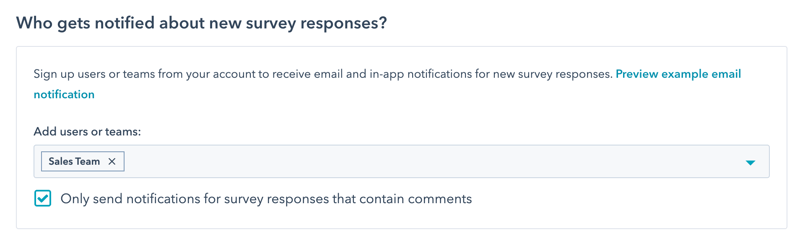
E-Mail-Umfrage
- Klicken Sie auf das Dropdown-Menü Benutzer oder Teams hinzufügen und wählen Sie Benutzer und/oder Teams aus, die Benachrichtigungen zu Umfrageantworten per E-Mail erhalten sollen.
- Um die Kunden daran zu erinnern, die Umfrage auszufüllen, klicken Sie auf das Dropdown-Menü E-Mail zur Erinnerung an die Umfrage senden und wählen Sie aus, wie viele Tage nach dem Versand der ersten Umfrage die Umfrage-E-Mail erneut gesendet werden soll. Aktvieren Sie dann den Schalter, um die E-Mail erneut zu senden.

- Um Folllow-up-Aktionen basierend auf Umfrageantworten einzurichten, klicken Sie unter den Abschnitten Kritiker, Passive und/oder Promoter auf Workflow erstellen . Wählen Sie im rechten Bereich die Aktionen zum Automatisieren aus oder klicken Sie auf Mehr anzeigen, um andere Aktionen anzuzeigen. Erfahren Sie mehr über die Verwendung von Workflows-Aktionen.

Bitte beachten Sie Folgendes: Workflows für Umfragen zur Kundentreue werden nicht im Workflows-Tool (Automatisierung > Workflows) angezeigt und können nur auf diesem Tab der Umfrageeinrichtung bearbeitet werden.
Zusammenfassung
- Um in einer Vorschau anzuzeigen, wie Ihre Umfrage auf Desktop, Tablet und Mobilgerät angezeigt wird, klicken Sie auf das Dropdown-Menü Aktionen und wählen Sie Vorschau aus.
- Um sich selbst eine Version einer E-Mail-Umfrage zu senden oder die Umfrage auf einer Test-Webseite anzuzeigen, klicken Sie auf das Dropdown-Menü Aktionen und wählen Sie Testumfrage aus
- Wenn Sie fertig sind, klicken Sie auf Überprüfen und veröffentlichen.
- Klicken Sie auf Veröffentlichen, um Ihre Umfrage zu aktivieren.